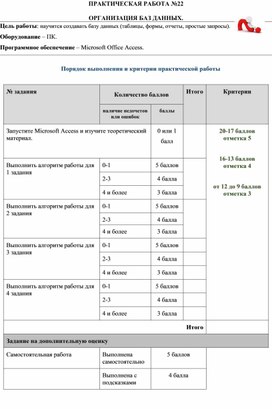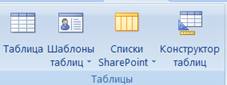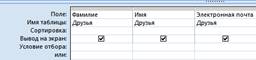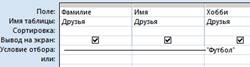ПРАКТИЧЕСКАЯ РАБОТА №22
 ОРГАНИЗАЦИЯ БАЗ ДАННЫХ.
ОРГАНИЗАЦИЯ БАЗ ДАННЫХ.
Цель работы: научится создавать базу данных (таблицы, формы, отчеты, простые запросы).
Оборудование – ПК.
Программное обеспечение – Microsoft Office Access.
Порядок выполнения и критерии практической работы
|
№ задания |
Количество баллов |
Итого |
Критерии |
||
|
наличие недочетов или ошибок |
баллы |
||||
|
Запустите Microsoft Access и изучите теоретический материал. |
0 или 1 балл
|
|
20-17 баллов отметка 5
16-13 баллов отметка 4
от 12 до 9 баллов отметка 3
|
||
|
Выполнить алгоритм работы для 1 задания |
0-1 |
5 баллов |
|
||
|
2-3 |
4 балла |
||||
|
4 и более |
3 балла |
||||
|
Выполнить алгоритм работы для 2 задания |
0-1 |
5 баллов |
|
||
|
2-3 |
4 балла |
||||
|
4 и более |
3 балла |
||||
|
Выполнить алгоритм работы для 3 задания |
0-1 |
5 баллов |
|
||
|
2-3 |
4 балла |
|
|||
|
4 и более |
3 балла |
|
|||
|
Выполнить алгоритм работы для 4 задания |
0-1 |
5 баллов |
|
||
|
2-3 |
4 балла |
|
|||
|
4 и более |
3 балла |
|
|||
|
Итого |
|
||||
|
Задание на дополнительную оценку |
|||||
|
Самостоятельная работа |
Выполнена самостоятельно |
5 баллов |
|
||
|
|
Выполнена с подсказками |
4 балла |
|||
Алгоритм задания 1.
Создание базы данных
|
№ |
Задача |
Действия для выполнения задачи |
||||||||||||||||||
|
1 |
Создание базы данных |
1. Нажмите на кнопку 2. Задайте имя новой базы данных – «Записная книжка.accdb».
|
||||||||||||||||||
|
2 |
Создание шапки таблицы в Режиме конструктора |
1. На вкладке ленты Создание в панели инструментов Таблицы нажмите на кнопку Конструктор таблиц.
3. Для поля Телефон установите маску ввода 00\-00\-00 4. В режиме Конструктора добавьте поле «Семейное положение», в котором будет содержаться фиксированный набор значений – замужем, не замужем, женат, не женат. Для создания раскрывающегося списка будем использовать Мастер подстановок: · установите тип данных Мастер подстановок; · в появившемся диалоговом окне выберите строку «Будет введен фиксированный набор значений» и нажмите кнопку Далее; · число столбцов – 1; · введите данные списка – замужем, не замужем, женат, не женат; · нажмите кнопку Готово. |
||||||||||||||||||
|
3 |
Сохранение таблицы |
Выйдите из
режима Конструктора, нажав на копку закрытие таблицы |
||||||||||||||||||
|
4 |
Заполнение таблицы |
Откройте таблицу «Друзья» двойным щелчком мыши, и заполните в ней 10 строк (записей) обращая внимание на следующие моменты: · поскольку таблица получилась широкая, то при заполнении данного столбца возникают некоторые неудобства: не видно фамилии человека, для которого заполняется поле «Семейное положение». Чтобы фамилия была постоянно видна при заполнении таблицы, необходимо воспользоваться командой Закрепить столбцы из контекстного меню поля «Фамилия». · столбца семейное положение заполните помощью раскрывающегося списка |
||||||||||||||||||
|
5 |
Добавление столбца (полей) в таблице |
1. Добавьте поля «Отчество» и «Дата рождения», для этого: · установите курсор на поле, перед которым нужно вставить новый столбец; · выполните команду: вкладка ленты Режим таблицы → панель инструментов Поля и столбцы → Вставить; · щелкнув два раза на Поле1, переименуйте его в «Отчество», а Поле2 – «Дата рождения». 2. Перейдите в режим Конструктора командой: вкладка ленты Главная → Режимы → Конструктор. 3. Для поля «Дата рождения» установите тип данных Дата / время и в свойствах поля во вкладке Общие выберите Формат поля- Краткий формат даты. |
||||||||||||||||||
|
6 |
Форматирование таблицы |
1. Отформатируйте таблицу следующим образом: · цвет сетки – темно-красный; · цвет фона – голубой; · цвет текста – темно-красный, размер – 12 пт, начертание – курсив. 2. Переименуйте поле «Хобби» в «Увлечения». 3. Удалите запись под номером 1. 4. Измените, размер ячеек так, чтобы были видны все данные. Для этого достаточно два раза щелкнуть левой кнопкой мыши на границе полей. 5. Расположите поля в следующем порядке: «№», «Фамилия», «Имя»,«Отчество», «Телефон», «Дата рождения», «Увлечения», «Адрес», «Индекс», «Эл_почта». 6. Заполните пустые ячейки таблицы. |
||||||||||||||||||
|
7 |
Дополнение таблицы |
В таблице добавьте поле Возраст и заполните его. |
Алгоритм задания 2
Создание формы
|
№ |
Задача |
Действия для выполнения задачи |
|||
|
1 |
Создание формы |
|
|||
|
2 |
Макет формы |
Отформатируйте форму по следующим критериям : ·
Добавьте эмблему с на панели инструментов нажав на пиктограмму ·
Установите любой автоформат с помощью пиктограммы
|
|||
|
3 |
Заполнение формы |
Установите Режим формы.
Добавьте 5 запись. Внизу формы в Записи нажмите на новую (пустую) запись и заполните ее.
|
Алгоритм задания 3
Создание отчета
|
№ |
Задача |
Действия для выполнения задачи |
|
1 |
Создание отчета |
На вкладке ленты Создание в панели инструментов Отчет нажмите на кнопку Мастер отчетов.
|
|
2 |
Выбор полей |
Выберите все поля таблицы, нажав на копку
|
|
3 |
Сортировка |
1. Добавление уровня группировки пропустить. 2.Порядок сортировки выбрать – Фамилии по возрастанию. |
|
4 |
Макет |
Макет табличный, ориентация альбомная. |
|
5 |
Стиль |
Выбрать - Официальный |
|
№ |
Задача |
Действия для выполнения задачи |
Алгоритм задания 4
Создание запроса
|
Запрос 1. Создайте запрос, который отобразит фамилию, имя, электронную почту и хобби. Причем хобби выбрать конкретное значение. Посмотрите в вашей таблице людей, которые имеют одинаковое хобби. Если таких нет, измените данные. Например, в поле Хобби укажите значение «Футбол» нескольким людям. |
||
|
1 |
Создание запроса |
На вкладке ленты Создание
в панели инструментов Запросы нажмите на кнопку Конструктор запросов
|
|
2 |
Конструктор запросов |
Внизу экрана в первом столбце выберите Имя таблицы – Друзья, а затем Поле - Фамилия, во втором столбце аналогично выберите Имя, в третьем Хобби.
|
|
3 |
Условие отбора |
Установите для третьего столбца Условия отбора - Футбол. Для этого на пересечении строки Условия отбора и столбца Хобби напишите Футбол.
|
|
4 |
Сохранение запроса |
Закройте конструктор запроса и сохраните его под именем Хобби. Откройте запрос, просмотрите результат. |
|
Запрос 2. Создайте запрос, который покажет фамилию, имя людей, которые старше 16 лет |
||
|
5 |
Создание запроса |
Создайте запрос в режиме конструктора. Добавьте таблицу, поля аналогично предыдущему заданию. |
|
6 |
Условие отбора |
На пересечении строки Условия отбора и столбца Возраст, укажите критерий >16. |
|
7 |
Сохранение запроса |
Сохраните запрос под именем Возраст. |
|
Самостоятельно выполнить запросы |
||
|
8 |
Запрос 1 |
Создайте запрос, который покажет людей имеющих одинаковые имена. |
|
9 |
Запрос 2 |
Создайте запрос, который покажет людей, которые родились в конкретную дату. Дату выберите самостоятельно. |
Самостоятельная работа
|
№ |
Задача |
Действия для выполнения задачи |
||||||||||||||||||||||||||||
|
1 |
Создать шапку таблицы в Режиме конструктора |
Введите имена полей и укажите типы данных, к которым они относятся.
|
||||||||||||||||||||||||||||
|
2 |
Заполнить таблицу |
Выполнить 15 записей, при этом обязательно должны быть: · несколько одинаковых дат выдачи и возврата книги · 2020, 2021, 2019 и 2018 год издания |
||||||||||||||||||||||||||||
|
2 |
Создать форму читателя, добавьте 1 запись |
|
||||||||||||||||||||||||||||
|
3 |
Создать форму для книги |
|
||||||||||||||||||||||||||||
|
4 |
Выполнить запросы |
1. Запрос, показывающий ФИО читателя, название книги и дату возврата книги; 2. ФИО и телефон читателя которые должны сдать книги завтра, используя; 3. Название и код книг, у которых год издания 2020. |
© ООО «Знанио»
С вами с 2009 года.
![]()